클래스 101과 패스트 캠퍼스에 있는 취미 수업부터 대학교 온라인 수업까지 요즘은 인강이 대세입니다. 그런데 깜박하고 구독 기간에 필요한 강의를 다 듣지 못했다면 너무 아깝겠지요?
그래서 이번 글에서는 안드로이드 스마트폰과 원더쉐어 데모크리에이터를 활용하여 미러링 인강 녹화하는 방법을 정리하였습니다. 이 방법만 알면 구독 기간 중에 인강을 녹화해 놓고, 필요할 때 다시 꺼내볼 수 있습니다. 그럼 아래에서 자세한 내용을 확인하시기 바랍니다!
5분 안에 이런 내용을 알려 드려요!
Part 1 미러링 인강 녹화 방법
조금 복잡해 보이지만 순서대로 따라 하면 인강 미러링 녹화를 할 수 있습니다.
Step 1. 스마트폰 화면 미러링
먼저 사용 중인 스마트폰 화면을 컴퓨터 모니터로 미러링합니다. 미러링 방법은 구글 플레이스토어에서 미러로이드 앱을 다운 받아 쓸 수도 있고, 스마트폰 자체 캐스트 기능을 활용할 수도 있습니다. 미러로이드 앱은 스마트폰 앱 및 PC 버즌을 같이 설치해야 합니다.
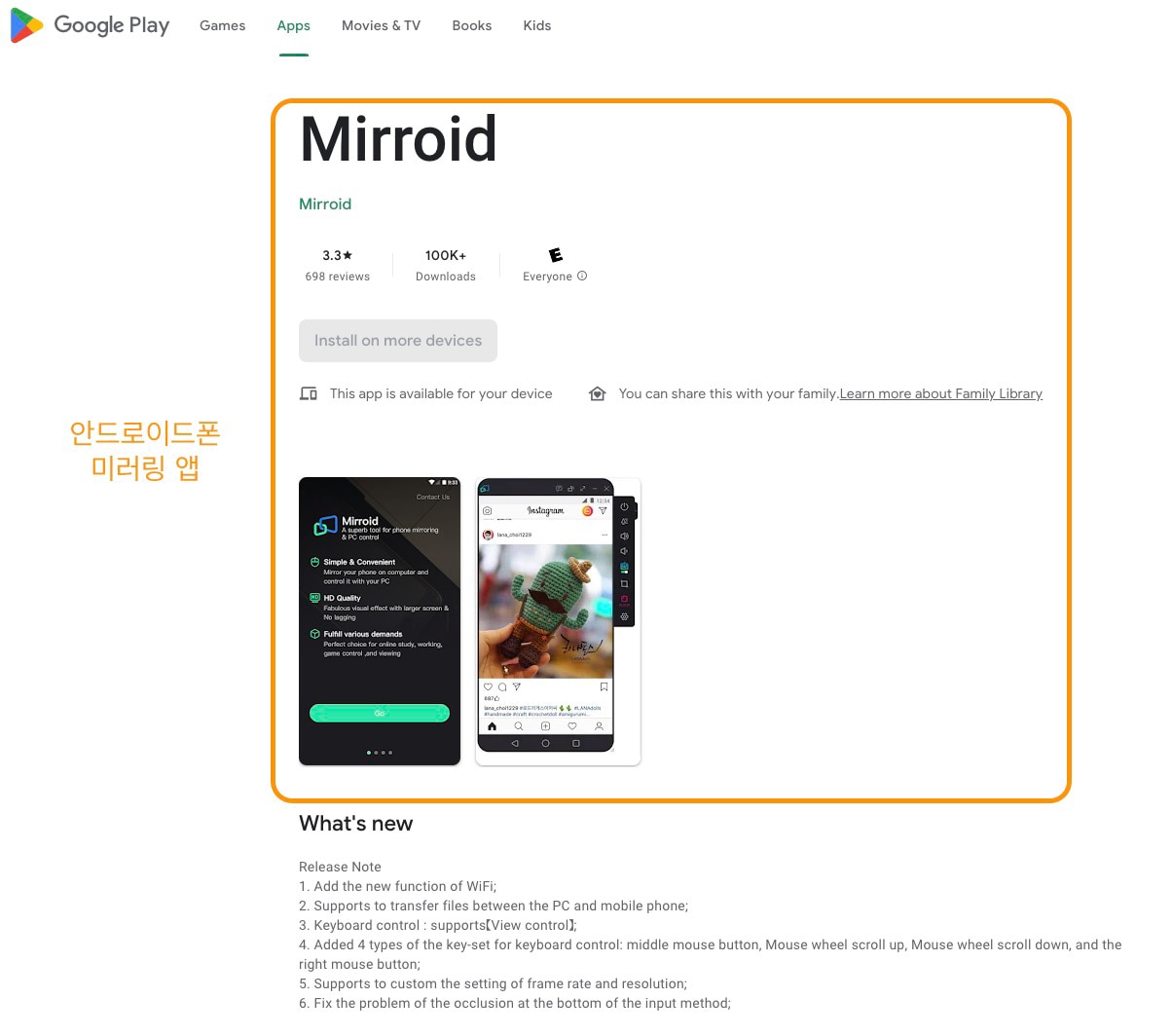
안드로이드폰은 설정 메뉴로 들어가면 화면 미러링 메뉴를 찾을 수 있습니다. 아래는 샤오미 홍미노트 스마트폰의 캐스트 기능 메뉴입니다. 설정에서 캐스트 기능에 모든 권한을 설정한 후, 주변의 모니터를 검색하여 화면 미러링을 할 수 있습니다.
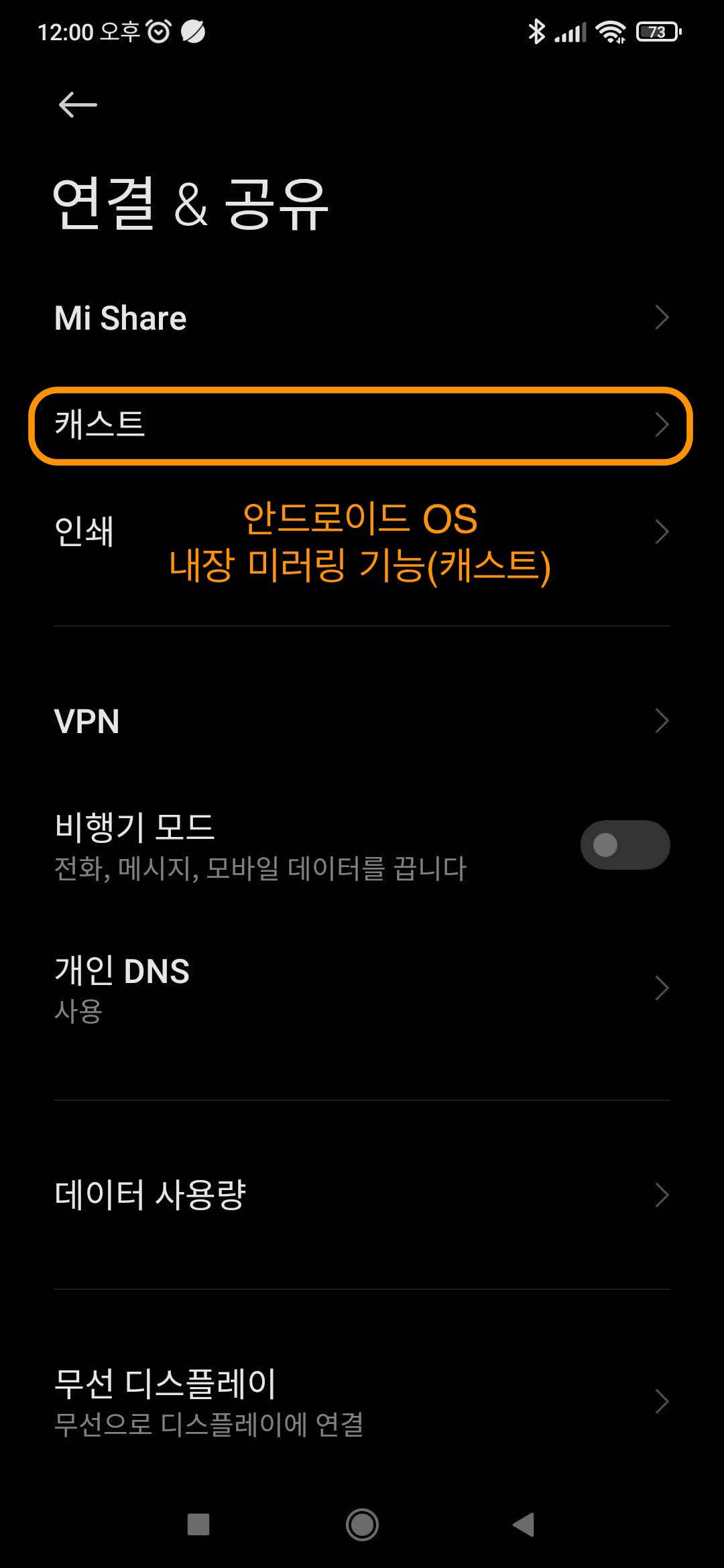
Step 2. 데모크리에이터 설치 및 실행
데모크리에이터는 원더쉐어에서 개발한 올인원 동영상 녹화 솔루션입니다. 스크린 전체 및 지정 영역 레코딩, 예약 녹화, 영상 편집 및 강의 프레젠테이션 제작 기능을 지원합니다.
데모크리에이터는 맥OS와 윈도용 설치 파일을 제공하므로 자신의 사용 환경에 맞는 버전을 다운 받아 설치합니다. 프로그램을 처음 실행하면 주요 기능으로 바로 갈 수 있는 화면이 뜹니다.
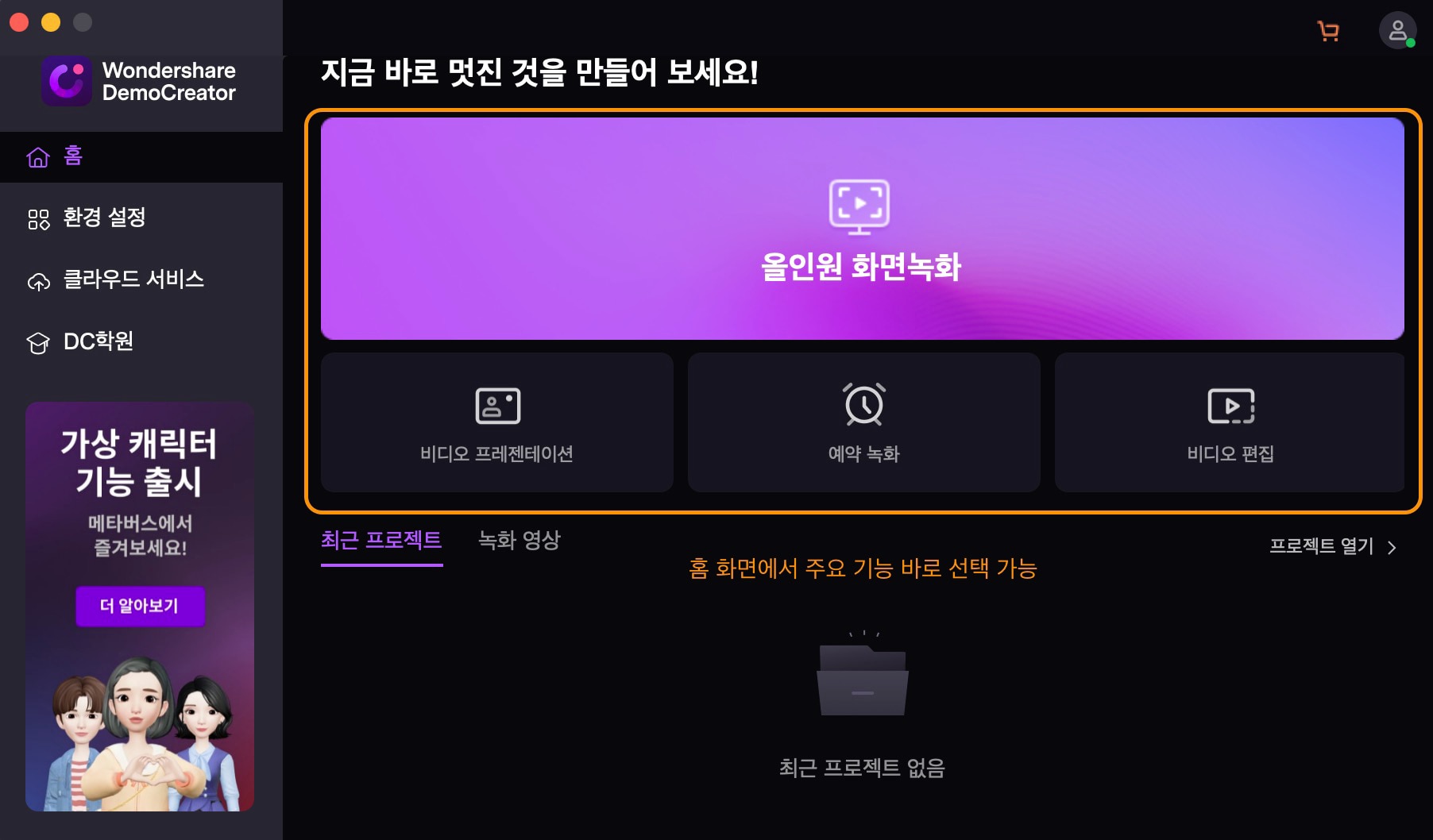
장점:
- 올인원 화면 녹화, 영상 편집 및 프레젠테이션 기능 지원
- 클라우드 서비스 (기기 간 파일 공유) 지원
Step 3. 인강 미러링 및 녹화
이제 미러링 인강 녹화를 할 차례입니다. Step 1에서 설명한 방법을 활용하여 스마트폰에서 플레이한 인강 화면을 컴퓨터 모니터로 미러링합니다. 그러면 우리가 보는 스마트폰 화면이 그대로 모니터에 나옵니다.
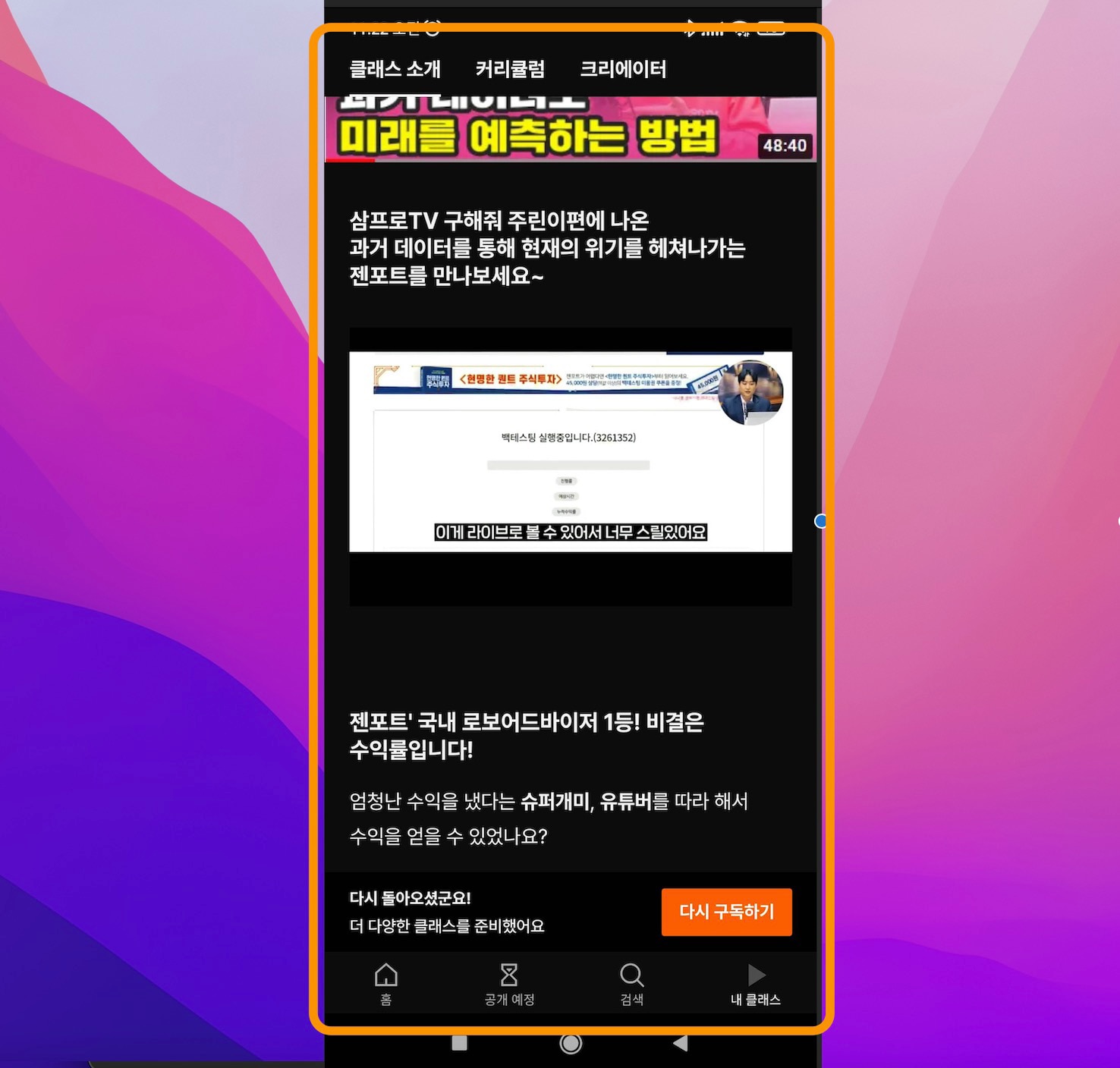
그다음 데모크리에이터의 올인원 녹화 메뉴를 선택합니다. 그럼 화면 영역 지정 및 오디오/마이크 옵션을 선택할 수 있는 컨트롤 창이 활성화 됩니다. 여기서 클래스 101 비디오 화면을 선택하고 REC 버튼을 클릭하여 강의를 저장합니다.
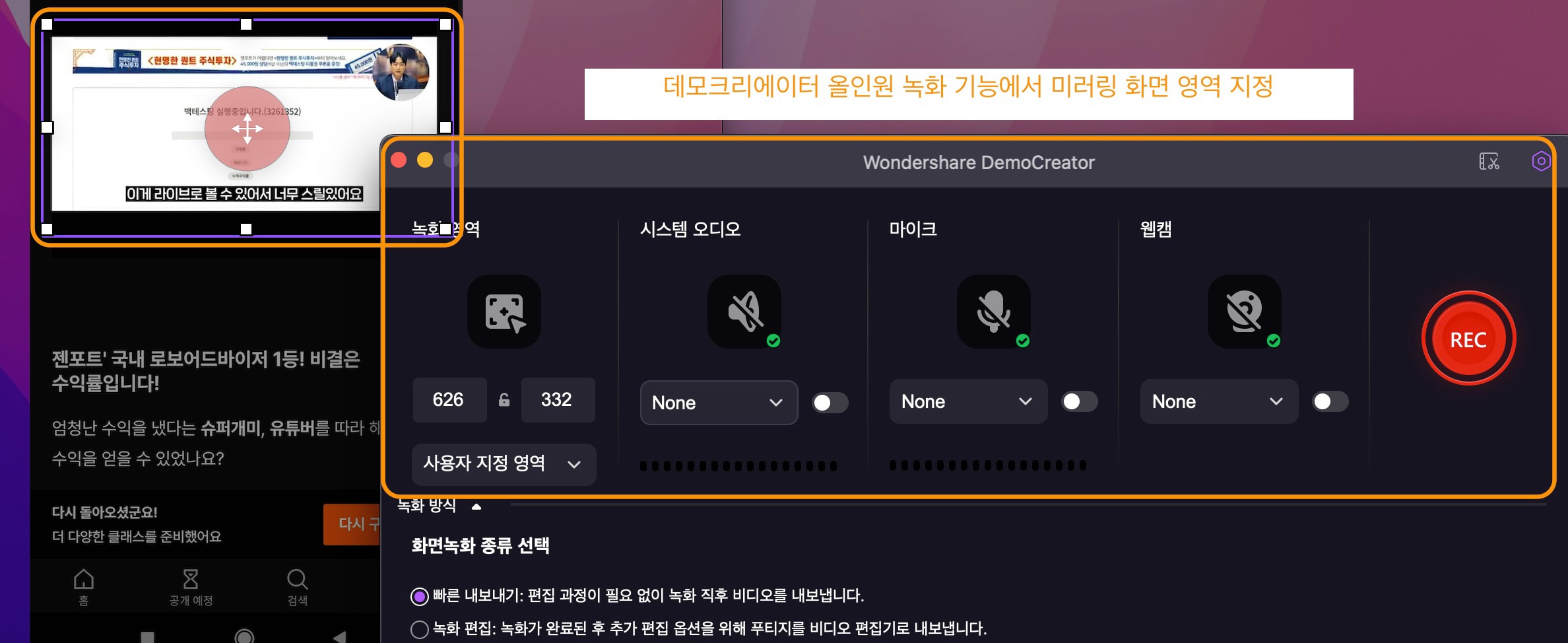
미러링 인강 녹화 방법은 이 밖에 HDMI 캡쳐 보드 같은 장치를 활용할 수도 있습니다. 하지만 추가적인 장치 구입이 필요하기 때문에 추천드리는 방법은 아닙니다. 원더쉐어 데모크리에이터 이외에 OBS 스튜디오 같은 오픈 소스 프로그램을 활용할 수도 있습니다.
Part 2 데모크리에이터 부가 기능
앞에서 사용한 데모크리에이터는 스크린 레코딩 이외에 프레젠테이션 모드와 비디오 편집 메뉴도 지원합니다. 프레젠테이션 모드는 슬라이드를 넘기거나 영상을 녹화하면서 펜 기능 및 텍스트 프롬프터 활용 등을 통해 강의 비디오를 만들 수 있는 기능입니다.
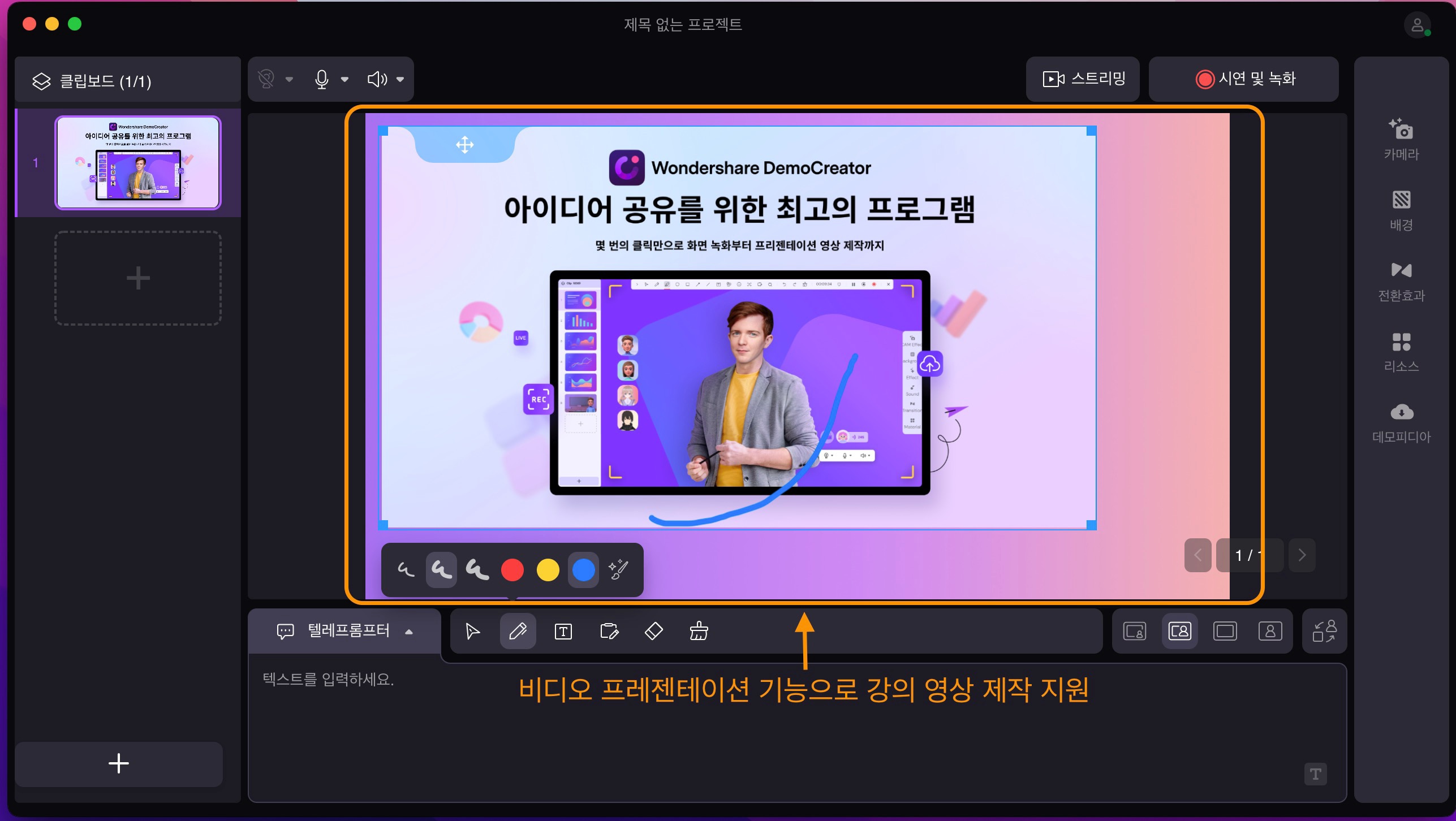
그리고 비디오 편집 모드에서는 타임라인을 활용하여 쉽고 빠르게 영상과 오디오를 편집할 수 있습니다. 또 여러 가지 템플릿과 프리셋 효과를 제공하기 때문에 화면 전환 효과나 필터 삽입 등 전문적인 작업도 쉽게 끝낼 수 있습니다.
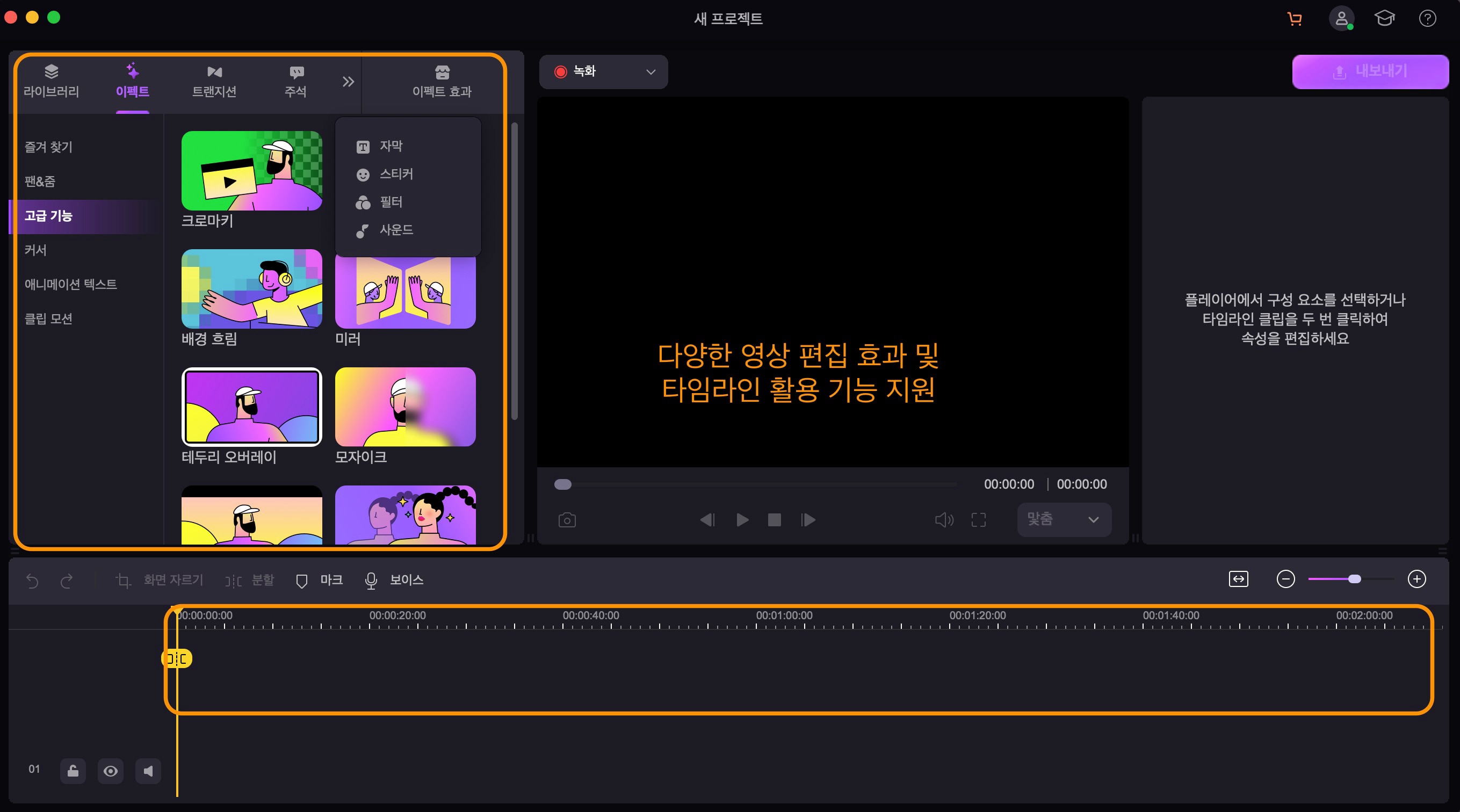
이처럼 데모크리에이터를 활용하면 녹화부터 영상 편집 및 제작까지 다양한 콘텐츠를 만드는 데 편리하게 활용할 수 있습니다. 이런 프로그램을 찾으셨던 분이라면 한번 설치하여 사용해 보시기 바랍니다. 무료 체험판에서도 모든 기능을 써 볼 수 있습니다.
글을 마치며
이번 글에서는 스마트폰 미러링과 데모크리에이터를 활용해 인강 화면을 녹화하는 방법을 알려드렸습니다. 그리고 데모크리에이터의 편리한 부가기능도 살펴보았습니다. 그럼 이번 글이 도움이 되셨길 바라며, 다음에도 유익한 정보로 찾아오겠습니다!







